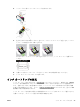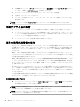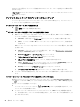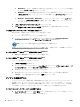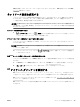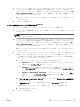User guide
●
Windows 8.1: [スタート] 画面の左下隅にある下矢印をクリックして、プリンター名を選択
してから [ユーティリティ] をクリックします。
●
Windows 8: [スタート] 画面上の何も表示されていない領域を右クリックし、アプリ バーの
[すべてのアプリ] をクリックして、プリンター名を選択して、[ユーティリティ] をクリック
します。
●
Windows 7、Windows Vista、Windows XP: コンピューターのデスクトップで、[スタート] を
クリックし、[すべてのプログラム] を選択します。次に、[HP] をクリックして、プリンター
のフォルダーをクリックします。
2. [プリンタのセットアップとソフトウェア] をクリックします。
3. [USB 接続プリンターのワイヤレスへの変換] を選択します。 画面の指示に従ってください。
USB 接続からワイヤレス ネットワークに変更するには(OS X)
続行する前に、開始する前に にあるリストに目を通してください。
1. プリンターをワイヤレス ネットワークに接続します。
2. このプリンターのソフトウェア接続をワイヤレスに変更するには、Applications/Hewlett-
Packard/Device Utilities 内の [HP セットアップ アシスタント] を使用します。
USB からワイヤレス接続に変更する方法の詳細について説明します。
詳細についてはここをクリックしてオンラインに接続します。 (現時点では、この Web サイトはすべ
ての言語には対応していません)。
ワイヤレス接続を USB または Ethernet 接続に変更するには(Windows)
●
USB または Ethernet ケーブルをプリンターに接続します。
ワイヤレス接続を USB または Ethernet 接続に変更するには(OS X)
プリンターを印刷キューに追加してください。
1. [システム環境設定] を開きます。
2. オペレーティング システムに応じて、[ハードウェア] セクションの [プリントとファクス] 、 [プ
リントとスキャン] 、または [プリンターとスキャナー] をクリックします。
3. 左側のプリンターのリストの下の + をクリックします。
4. 検出されたプリンターのリストからプリンターを選択し (プリンター名の隣の右側の列に
“
Bonjour” という語が表示されています)、[追加] をクリックします。
ワイヤレス接続のテスト
プリンターのワイヤレス接続に関する情報を取得するためワイヤレス ネットワーク テスト レポート
を印刷します。 ワイヤレス ネットワーク テスト レポートには、プリンターの状態、ハードウェア
(MAC) アドレス、IP アドレスに関する情報が記載されています。 プリンターをネットワークに接続し
ている場合、このテスト レポートには、ネットワーク設定についての詳細が表示されます。
ワイヤレス ネットワーク テスト レポートを印刷するには
▲
( [ワイヤレス] ) ボタンと ( [情報] ) ボタンを同時に押して、ネットワーク設定ページとワ
イヤレス ネットワーク テスト レポートを印刷します。
48
第 6 章 ネットワーク設定 JAWW